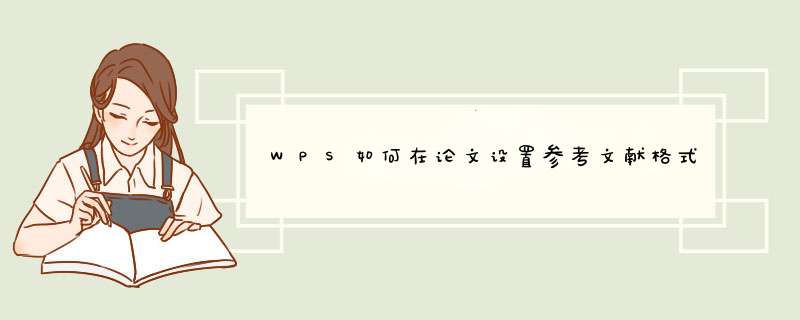
参考文献作为一篇论文必不可少的组成部分,它的格式也是有设置要求的,下面我就来讲讲WPS如何在论文设置参考文献格式的问题。
01首先,打开一篇WPS文档做演示用,我们把光标移到要插入参考文献处,如图所示。
02右键点击,在d出菜单中选择“项目符号和编号”。
03d出选项框,我们点击“编号”,任选一个编号格式(系统默认选“无”,此时“自定义”按钮是灰色的),然后点击“自定义”按钮。
04d出自定义编号列表选项框,把输入法切换到英文输入,因为格式编号中的中括号(键盘上有)是需要手动输入的,编号样式选“1,2,3...”,点击“确定”。
05这样,参考文献格式就设置好了,只需输入引用的文献内容就好,效果如下图所示。
您好,很高兴为您解答!
你好,WPS关于论文排版,有一个专题,可以按提示一步一步制作:http://docer.wps.cn/zt/lunwen?from=qyzd
更多WPS办公软件教程,请访问:http://bbs.wps.cn或者http://e.weibo.com/wpswfw
如有疑问,请点击我提问。祝您生活愉快!
做毕业论文时,各级标题都需要有统一的格式,单独去改每一个标题的话,不但容易出错,而且很费时间,下面我就来演示一下wps中如何快速设置标题格式。
01首先,如图所示,我们打开一篇WPS文档来演示,文档中已经有各级标题,我们演示一下重新设置。
02各级标题都应有统一的样式,比如我要修改一级标题的样式,工具栏中找到“标题1”图标,如图所示,右键点击,选择“修改样式”。
03就可以在选项框中,对一级标题的格式进行修改了,如图所示。
04如果需要更多修改,点击选项框左下角的“格式”按钮,选择“字体”,还能进行更多设置。
05其他各级标题的样式都可以这样修改,修改完成以后,选中文章中的各级标题,点击一下对应的各级标题按钮,就可以快速设置了。如图,我们用鼠标选中某一二级标题的文字,点击上方“标题2”按钮,马上就设置完成了。
欢迎分享,转载请注明来源:内存溢出

 微信扫一扫
微信扫一扫
 支付宝扫一扫
支付宝扫一扫
评论列表(0条)